So konvertieren Sie WebP-Bilder auf dem Mac in JPG oder PNG und umgekehrt
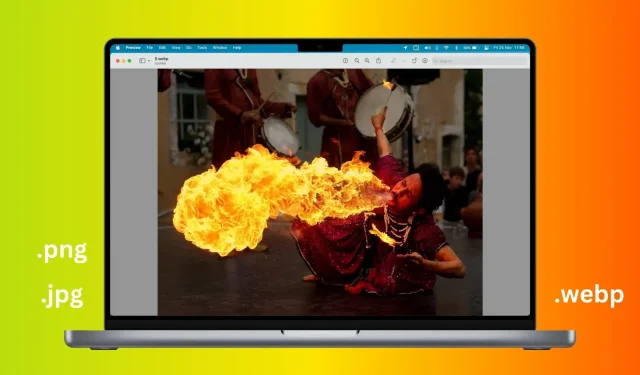
Google hat das WebP-Bildformat als Alternative zu JPEG und PNG für Websites entwickelt. Googles PageSpeed Insights definiert es als „Format der nächsten Generation“ und empfiehlt Websites die Verwendung von WebP- (und AVIF-)Bildern, da diese aufgrund ihrer geringeren Dateigröße im Vergleich zu anderen gängigen Formaten schneller geladen werden.
Aus diesem Grund verwenden viele beliebte Websites WebP. Wenn Sie also ein Bild hochladen, stellen Sie möglicherweise fest, dass es eine Erweiterung hat. webp am Ende des Dateinamens.
Wenn Sie Probleme beim Arbeiten mit WebP-Bildern in bestimmten Anwendungen haben, zeigen wir Ihnen die einfachsten Möglichkeiten, diese auf Ihrem Mac in JPG, PNG, HEIC oder andere Formate zu konvertieren.

Konvertieren Sie WebP in JPG, PNG, HEIC usw.
1. Verwenden Sie eine Vorschau-App
- Doppelklicken Sie auf das heruntergeladene WebP-Bild und es sollte in der Mac-Vorschau geöffnet werden. Ist dies nicht der Fall, klicken Sie mit der rechten Maustaste auf das Bild und wählen Sie „Öffnen mit“ > „Vorschau“.
- Klicken Sie in der oberen Menüleiste auf „Datei“ und wählen Sie „Exportieren“.
- Klicken Sie auf das Dropdown-Menü „Format“ und wählen Sie HEIC, JPEG, JPEG-2000, OpenEXR, PDF, PNG oder TIFF aus.
- Stellen Sie den Qualität-Schieberegler auf die Werte „Niedrig“ und „Best“.
- Stellen Sie abschließend sicher, dass der Exportordner korrekt ist, und klicken Sie auf die Schaltfläche „Speichern“.
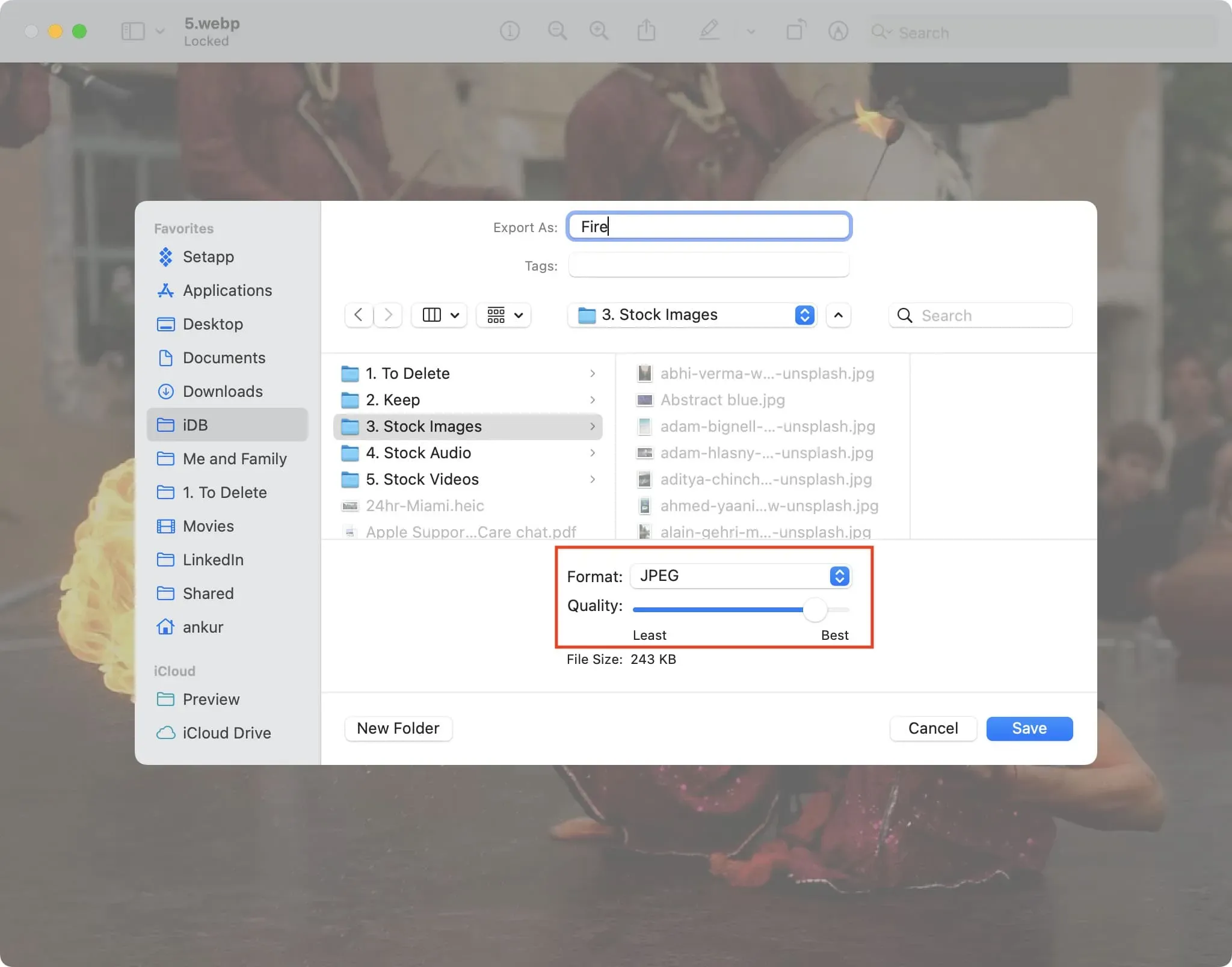
Die Vorschau konvertiert das WebP-Bild in JPG, PNG oder das von Ihnen gewählte Format und speichert es. Jetzt können Sie es fast überall verwenden, da fast alle Apps, Websites und Dienste JPG- oder PNG-Formate unterstützen.
2. Verwenden Sie Schnellaktionen
Befolgen Sie diese Schritte, um ein WebP-Bild in JPEG oder PNG auf einem Mac zu konvertieren, auf dem die neueste Version von macOS ausgeführt wird, z. B. macOS Monterey oder macOS Ventura:
- Klicken Sie mit der rechten Maustaste oder bei gedrückter Ctrl-Taste auf das WebP-Bild.
- Wählen Sie Schnellaktionen > Bild konvertieren.
- Wählen Sie ein Format: JPEG, PNG oder HEIF.
- Wählen Sie eine Bildgröße aus: Klein, Mittel, Groß oder Tatsächlich.
- Sie können dann wählen, ob Sie die Metadaten des Bildes behalten oder entfernen möchten, indem Sie das Kontrollkästchen „Metadaten beibehalten“ aktivieren.
- Klicken Sie abschließend auf „In JPEG konvertieren“ (oder PNG/HEIF).
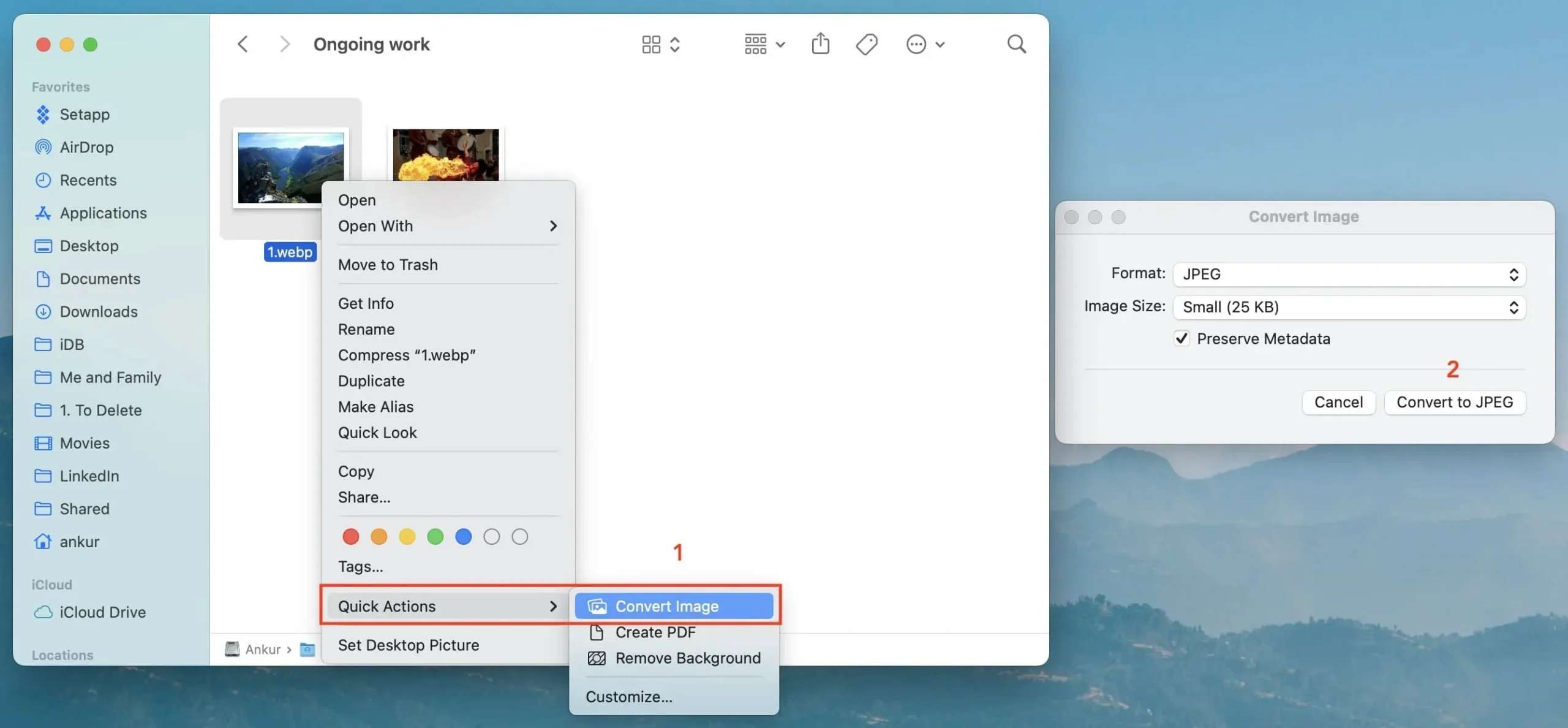
Der Finder konvertiert das WebP-Bild in das JPG-, PNG- oder HEIF-Format Ihrer Wahl und speichert es im selben Ordner wie das WebP-Bild.
3. Verwenden Sie die Fotos-App.
Wenn Sie WebP-Bilder zur Fotos-App auf dem Mac hinzugefügt haben, können Sie sie wie folgt in ein anderes Format konvertieren:
- Wählen Sie das WebP-Bild aus und klicken Sie auf Datei > Exportieren > Foto exportieren.
- Wählen Sie im Abschnitt „Fototyp“ JPEG, PNG oder TIFF.
- Stellen Sie dann die Bildqualität auf „Niedrig“ (kleinste Größe), „Mittel“, „Hoch“ oder „Maximum“ ein.
- Klicken Sie auf den kleinen Pfeil neben einem Fototyp, um weitere Optionen anzuzeigen. Passen Sie sie nun nach Ihren Wünschen an. Beispielsweise können Sie über das Menü „Größe“ die endgültige Bildgröße auf „Klein“, „Mittel“, „Groß“ oder „Vollgröße“ festlegen oder eine benutzerdefinierte Größe definieren.
- Wenn Sie fertig sind, klicken Sie auf „Exportieren“, wählen Sie einen Speicherort aus und klicken Sie erneut auf „Exportieren“.
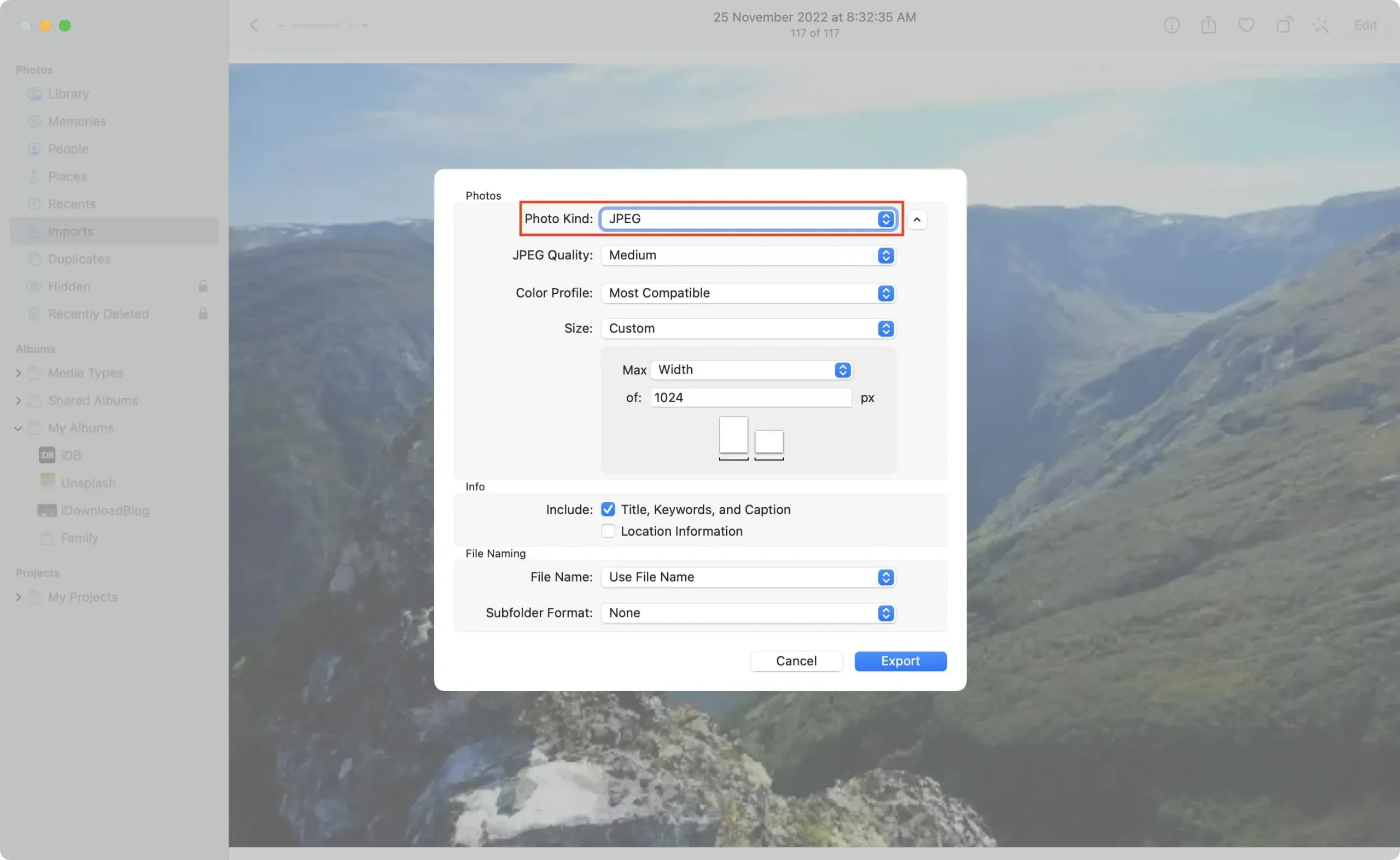
4. Nutzen Sie Online-Sites
Schließlich können Sie diese kostenlosen Online-Sites auf Ihrem Mac, Windows-PC, iPhone, iPad oder Android-Telefon verwenden, um WebP-Bilder stapelweise in JPG, PNG oder andere Formate zu konvertieren:
- iLoveIMG.com : Besuchen Sie die Website, ziehen Sie ein WebP-Bild per Drag & Drop und klicken Sie auf „In JPG konvertieren“.
- cloudconvert.com : Besuchen Sie die Website und ziehen Sie ein WebP-Bild per Drag & Drop darauf oder verwenden Sie die Schaltfläche „Datei auswählen“. Klicken Sie dann auf das Feld „Konvertieren in“ und wählen Sie ein Format aus. Klicken Sie anschließend auf das Schraubenschlüsselsymbol, um Qualität, Größe und Größe festzulegen und Metadaten zu entfernen oder beizubehalten. Wenn alles fertig ist, klicken Sie auf die Schaltfläche „Konvertieren“.
- Ezgif.com : Wählen Sie die WebP-Datei aus und klicken Sie auf Herunterladen. Legen Sie den JPG-Bildqualitätsfaktor und andere Optionen fest, die Sie hier sehen. Wenn Sie fertig sind, klicken Sie auf „In JPG konvertieren“! Klicken Sie nach Abschluss der Konvertierung auf „Speichern“.
Konvertieren Sie JPG und PNG in WebP
Sie können JPG- und PNG-Bilder auch in WebP umwandeln, wenn Sie sie auf Ihrer Website oder Ihrem Blog platzieren möchten.
1. WordPress-Plugins
Der einfachste Ansatz besteht darin, Plugins zu verwenden, die JPG, PNG und andere Bildformate in WebP konvertieren. Hier sind einige davon für WordPress:
- Performance Lab : Das PageSpeed Insights- Tool von Google empfiehlt dieses WP-Plugin.
- Imagify – Bilder optimieren und WebP konvertieren
- ShortPixel-Bildoptimierer
- Medienkonverter – Bildoptimierung | Konvertieren Sie WebP und AVIF
- Web Express
- WWWW-Bildoptimierer
- Plus WebP
- sofort
- Bilder in WebP
- Andere WordPress-Plugins für die WebP-Konvertierung
2. Internetseiten
Möchten Sie PNG oder JPG ohne WordPress-Plugins in WebP konvertieren? In diesem Fall können Sie diese kostenlosen Websites nutzen:



Schreibe einen Kommentar